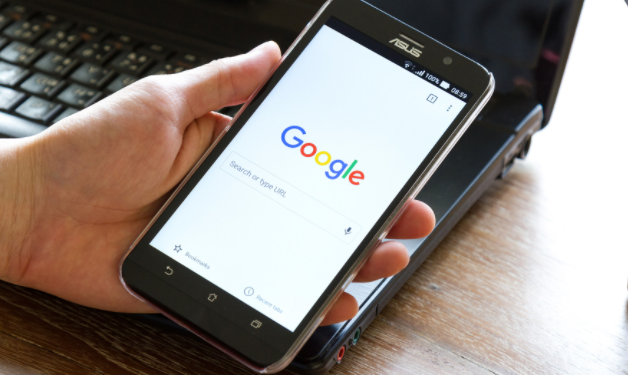
一、打开开发者工具
要开始使用Chrome浏览器的开发者工具,首先需要打开它。在Windows或Linux上,您可以通过右键点击页面并选择“检查”(Inspect)来打开开发者工具。对于Mac用户,则是通过Command + Option + I快捷键来实现。一旦开发者工具被激活,您会看到一个包含多个面板的界面,每个面板都有其特定的功能。
二、熟悉主要面板
1. Elements(元素)面板:这个面板允许您查看和编辑网页的HTML和CSS代码。您可以在这里对网页的结构进行实时修改,立即看到效果。此外,Elements面板还提供了DOM树视图,方便您快速定位到页面上的任何元素。
2. Console(控制台)面板:这是调试JavaScript代码的主要场所。当网页中的脚本出现错误时,错误信息会显示在这个面板中。您也可以在这里输入自己的JavaScript代码,以测试功能或执行某些操作。
3. Sources(资源)面板:该面板列出了构成网页的所有文件,包括HTML、CSS、JavaScript等。您可以在这里查看和编辑这些文件的内容,甚至可以直接从服务器获取最新版本的文件。
4. Network(网络)面板:这个面板记录了页面加载过程中的所有网络请求,包括请求的时间、状态、大小等信息。这对于分析和优化网页性能非常有用。
5. Performance(性能)面板:性能面板可以记录页面的渲染过程,帮助您识别性能瓶颈。通过分析性能标记,您可以找出哪些部分导致了页面的延迟或卡顿。
三、常用功能介绍
1. 设备模式:在开发者工具的顶部,有一个手机图标,点击它可以切换到设备模式。这模拟了不同设备上的浏览体验,非常适合移动网页的开发和测试。
2. 自动刷新:在Sources面板中,您可以启用“禁用缓存”选项,这样每次保存更改后,浏览器都会重新加载页面,而不是使用缓存的版本。这对于确保您看到的是最新的更改非常有用。
3. 断点调试:在Console面板中,您可以设置断点来暂停JavaScript代码的执行。这允许您逐行检查代码的执行情况,查找变量的值,以及理解代码是如何工作的。
4. 覆盖媒体查询:在Elements面板中,您可以模拟不同的屏幕尺寸和分辨率,以测试响应式设计的效果。这对于确保您的网站在不同设备上都能良好显示非常重要。
四、高级技巧
1. 使用工作区:工作区允许您将本地项目映射到服务器上的URL,这样您就可以直接在浏览器中编辑和测试远程文件了。这对于团队协作尤其有用。
2. 录制性能分析:性能面板不仅可以记录单次的性能标记,还可以录制一段时间内的性能数据。这有助于您发现那些只有在特定条件下才会出现的性能问题。
3. 自定义快捷键:Chrome开发者工具支持自定义快捷键,您可以根据自己的习惯设置快捷键,以提高工作效率。
总之,Chrome浏览器的开发者工具是一个功能强大的工具集,无论是初学者还是经验丰富的开发者都能从中受益。通过熟练掌握上述基本操作和高级技巧,您可以大大提升网页开发的效率和质量。希望本文能为您提供有价值的指导,助您在网页开发的旅程中更加得心应手。







